Windows 11 22H2 अपडेट में कई आवश्यकताएँ शामिल हैं Windows 11 और भी सख्त. यहां बताया गया है कि आप कैसे कर सकते हैं Windows 11 22H2 अब इंटरनेट कनेक्शन के बिना और Microsoft खाते के बिना इंस्टॉल नहीं किया जा सकता।
Microsoft द्वारा निर्धारित आवश्यकताओं को पूरा करने के लिए Windows 11 22H2 स्थापित करना इसे छोड़ने के लिए, आप रूफस के माध्यम से एक इंस्टॉलेशन यूएसबी बना सकते हैं।
रूफस उपयोगकर्ताओं को सभी कंप्यूटरों पर विंडोज 11 22H2 स्थापित करने की अनुमति देता है। बेशक, आपको अभी भी कुछ सलाह को ध्यान में रखना होगा जैसे कि कम से कम 4 जीबी रैम मेमोरी और 64 जीबी की न्यूनतम डिस्क क्षमता, विंडोज 11 22H2 को कुछ हद तक सामान्य रूप से उपयोग करने में सक्षम होने के लिए। हालाँकि, Windows 11 22H2 आवश्यकताएँ जैसे a टीपीएम चिप, सुरक्षित बूट और आप इसके साथ Microsoft खाते को बायपास कर सकते हैं।
लगभग सभी कंप्यूटर हार्डवेयर पर Windows 11 22H2 स्थापित करने में सक्षम होने के लिए, आपको रूफस संस्करण 3.19 या उच्चतर, Windows 11 22H2 ISO फ़ाइल और एक USB स्टिक की आवश्यकता होगी। अंततः, आप इस Windows 11 22H2 USB स्टिक का उपयोग Windows 11 PC को संस्करण 22H2 में अपडेट करने या Windows 11 22H2 को पुनर्स्थापित करने के लिए कर सकते हैं।
किसी भी पीसी पर USB के माध्यम से Windows 11 22H2 इंस्टॉल करें
से शुरू करना है अपने कंप्यूटर पर रूफस डाउनलोड करें. अब यूएसबी स्टिक को अपने कंप्यूटर में डालें, सुनिश्चित करें कि यह एक यूएसबी स्टिक है जिस पर सारा डेटा हटाया जा सकता है।
अब रूफस खोलें और डिवाइस के रूप में यूएसबी स्टिक का चयन करें। "स्टार्टअप चयन" में Windows 11 22H2 चुनें आईएसओ फ़ाइल. ऐसा करने के लिए, "चयन करें" बटन पर क्लिक करें और आईएसओ फ़ाइल चुनें।
यदि आपने सही आईएसओ फ़ाइल का चयन किया है, तो निम्नलिखित सेटिंग्स लागू की जाएंगी। "छवि विकल्प" को "मानक विंडोज इंस्टॉलेशन" पर सेट किया गया है। इसके अलावा, "विभाजन लेआउट" पर सेट है "जीपीटी" और "लक्ष्य प्रणाली" से "यूईएफआई (कोई एससीएम नहीं)।
एक स्पष्ट "वॉल्यूम लेबल" दर्ज करें। वॉल्यूम लेबल एक ऐसा नाम है जो पीसी में यूएसबी स्टिक दिखाई देने पर प्रदर्शित होता है।
स्टार्ट बटन पर क्लिक करें। इस बिंदु पर आपको "कस्टमाइज़ विंडोज़ इंस्टॉलेशन" दिखाई देगा। ये वे विकल्प हैं जिन्हें आप इंस्टॉलेशन के दौरान कुछ Windows 11 22H2 आवश्यकताओं को छोड़ने के लिए सक्षम कर सकते हैं। ये निम्नलिखित आवश्यकताएं हैं.
- सुरक्षित बूट और टीपीएम 2.0 के लिए आवश्यकता को हटा दें।
- 4GB+ RAM और 64GB+ डिस्क की आवश्यकता हटाएँ।
- ऑनलाइन Microsoft खाते की आवश्यकता हटाएँ।
- डेटा संग्रह अक्षम करें (गोपनीयता प्रश्न छोड़ें)।
मेरा सुझाव है कि आप सभी विकल्प चुनें. फिर ओके पर क्लिक करें.
आपको एक संदेश प्राप्त होगा कि USB पर मौजूद सारा डेटा हटा दिया जाएगा। यदि आप सहमत हैं तो ओके पर क्लिक करें।
Windows 11 22H2 के लिए इंस्टॉलेशन USB बनाया गया है। इसमें कुछ समय लग जाएगा।
मैं आशा करता हूं कि इससे आपको मदद मिली होगी। पढ़ने के लिए आपका शुक्रिया!


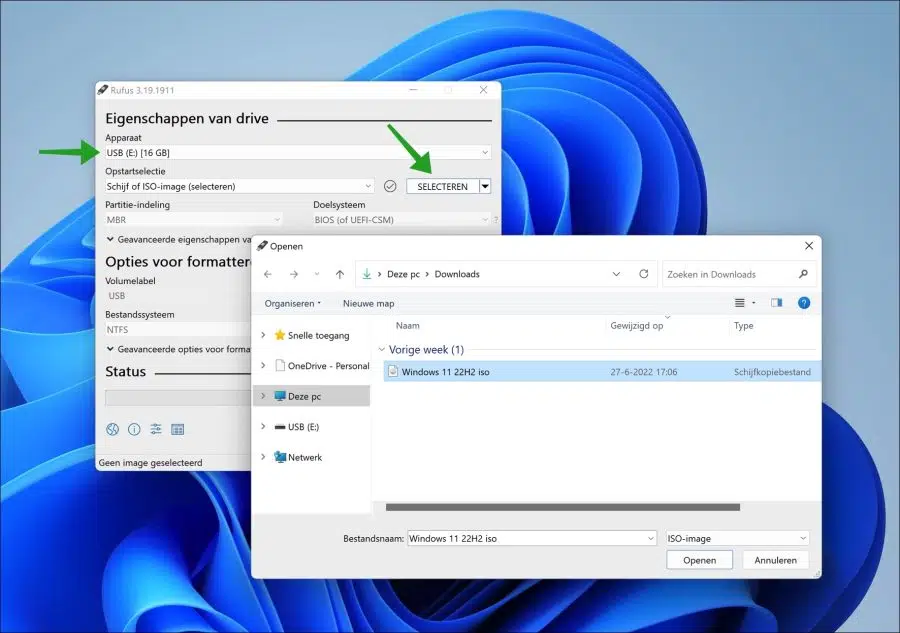
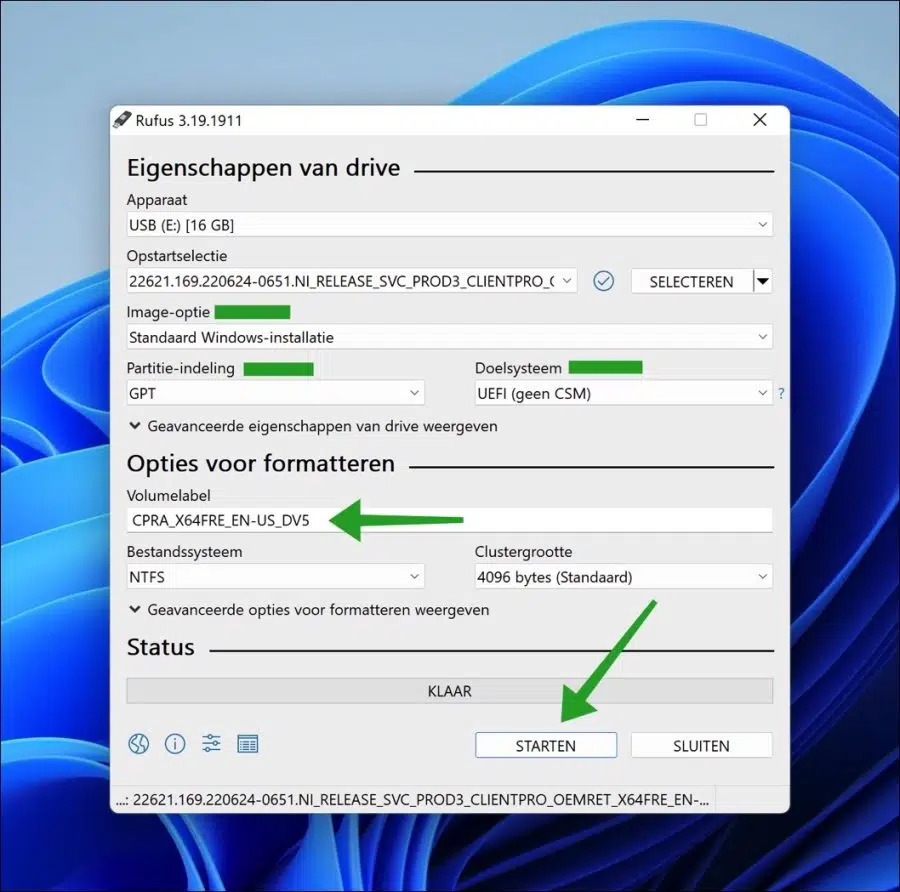
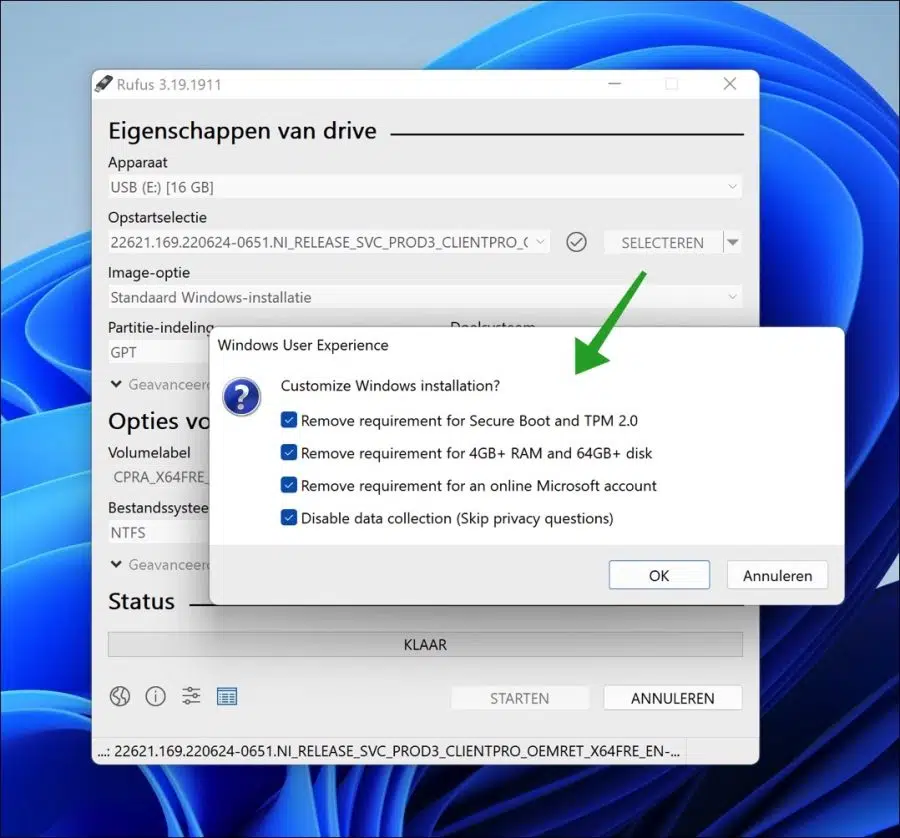
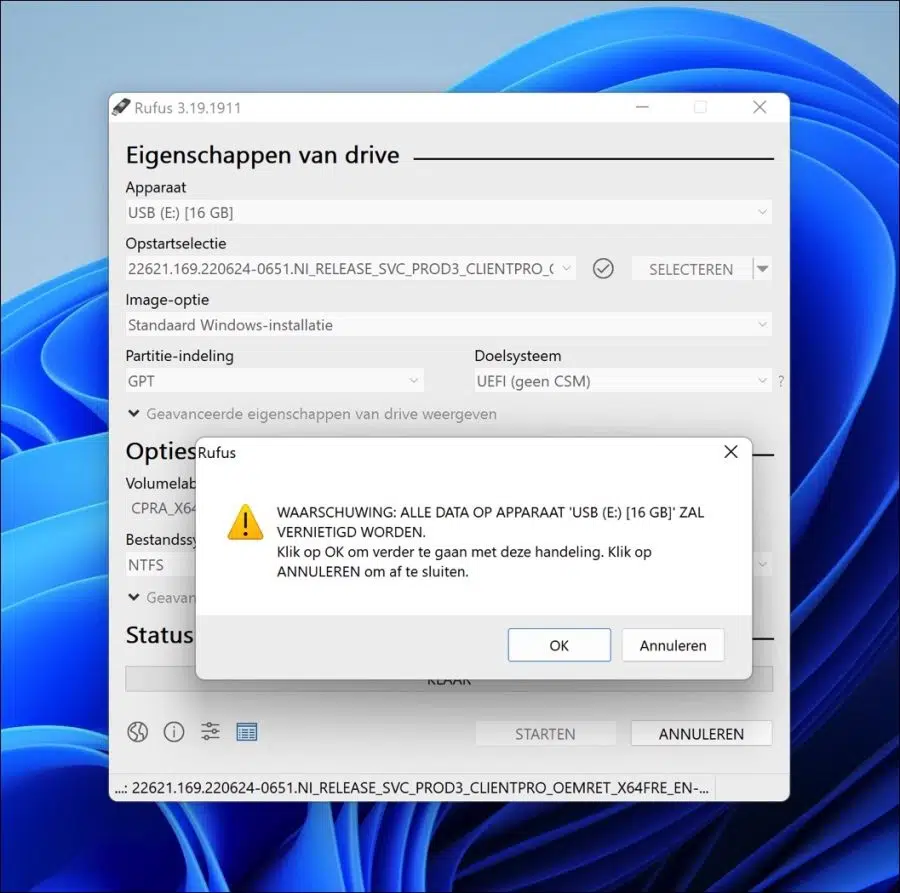
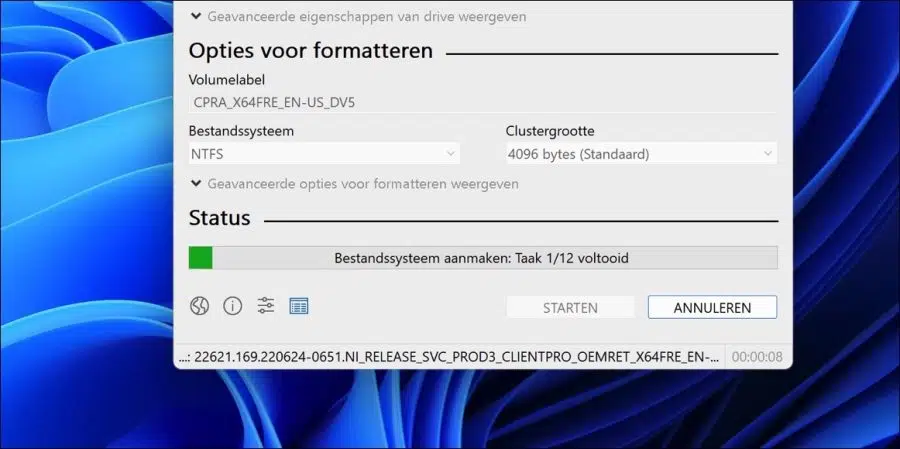
अच्छी व्याख्या के लिए बहुत-बहुत धन्यवाद, अब किसी मित्र को नया लैपटॉप खरीदने की ज़रूरत नहीं है... शुभ छुट्टियाँ
प्रिय स्टीफ़न
इंस्टालेशन 31% तक ठीक रहता है और फिर इंस्टालेशन हैंग हो जाता है
मेरा लैपटॉप HP ZBook 15 G3 है
टीपीएम को 1.2 से 2.0 तक अपग्रेड किया गया है
क्या ठीक नहीं चल रहा है
एम.एफ.जी.आर.
फ्रेड
नमस्ते, इसके कई कारण हो सकते हैं. सबसे स्पष्ट हैं ड्राइवर, अस्थायी विंडोज़ अपडेट फ़ाइलें या बाहरी हार्डवेयर। ऐसी ही समस्या के लिए यहां कुछ सुझाव दिए गए हैं:
https://answers.microsoft.com/en-us/insider/forum/all/windows-11-22h2-getting-stuck/de6fdc6d-2fb9-4e76-b3df-c14cf6c1774e
गुड लक!
आपकी अच्छी और स्पष्ट व्याख्या के लिए बहुत-बहुत धन्यवाद।
यूएसबी और कॉपी-टू-नेटवर्क पर इंस्टॉल करने के बाद, इंस्टॉलेशन को नेटवर्क एचडी से पुराने डेस्कटॉप पर बूट किया गया था।
खुशी है कि यह काम कर गया! आपकी टिप्पणी के लिए धन्यवाद 🙂
नमस्कार, जब मैं H22H स्थापित करना चाहता हूं तो मुझे संदेश मिलता है कि कोर I5-6200 आवश्यकताओं को पूरा नहीं करता है। मैं इसे कैसे हल करूं? मुझे आपके द्वारा प्रस्तावित समाधान स्थापित करना कठिन लगता है।
कृपया fr.gr के साथ उत्तर दें। ऋृण
डिवाइस का नाम HP-Elitebook-850-G3
प्रोसेसर Intel(R) Core(TM) i5-6200U CPU @ 2.30GHz 2.40 GHz
स्थापित रैम 16,0 जीबी (15,9 जीबी उपलब्ध)
Apparaat-id DB2DB0FD-E747-4A4F-867C-A78A078D9AA2
उत्पाद आईडी 00330-80000-00000-AA351
सिस्टम प्रकार 64-बिट ऑपरेटिंग सिस्टम, x64 प्रोसेसर
इस डिस्प्ले के लिए पेन और टच पेन या टच इनपुट उपलब्ध नहीं है
संस्करण विंडोज़ 11 प्रो
संस्करण 21H2
स्थापना दिनांक 3-8-2022
ऑपरेटिंग सिस्टम का निर्माण 22000.1042
विंडोज़ फ़ीचर एक्सपीरियंस पैक 1000.22000.1042.0 का अनुभव करें
आप USB के माध्यम से 22H2 स्थापित करने के लिए उपरोक्त कार्य कर सकते हैं। Windows 11 में ही Windows 22 2h11 स्थापित करने के लिए, आप चला सकते हैं:
https://www.pc-tips.info/tips/windows-tips/windows-11-22h2-installeren-op-niet-ondersteunde-computer/
यदि यह काम नहीं करता है, तो अपने किसी करीबी से पूछें।
गुड लक!
हेलो, मैं अपने लैपटॉप पर विंडोज 11 स्थापित करने में सफल रहा हूं, मैंने पहले ही कई अन्य तरीके आजमाए हैं, लेकिन सफलता नहीं मिली। बहुत-बहुत धन्यवाद।
मुझे बस विंडोज हेल्प पेज पर आईएसओ फाइल को देखना था और इसे रूफस में चुनने में सक्षम होने के लिए पहले से डाउनलोड करना था।
आपके द्वारा वर्णित पूरी प्रक्रिया के बाद, मुझे अभी भी मैन्युअल रूप से यूएसबी स्टिक पर जाना था और वहां सेटअप करना था। फिर मेरा लैपटॉप चालू हो गया और एक घंटे तक सभी प्रकार की चीजों की खोज करने और कुछ नई शुरुआत करने के बाद, यह तैयार था और शुभकामनाएं... अब विंडोज 11. बहुत बहुत धन्यवाद गुइडो
बहुत अच्छा! ख़ुशी है कि यह काम कर गया, इसके लिए शुभकामनाएँ 🙂 आपकी प्रतिक्रिया के लिए धन्यवाद।